Gestione delle combinazioni di carico per il calcolo strutturale dei supporti
Fino alla versione 2015.0, NextGen prevedeva un numero fisso di casi di carico per il calcolo dei supporti: operativo (operating), prova idraulica (hydrotest) e sollevamento (erection). Per ognuno di questi casi, all'interno della sezione "Supports" relativa al componente considerato (gambe, mensole, etc) era possibile personalizzare il coefficiente da utilizzare per agire sui vari carichi agenti sul supporto, ovvero peso, vento e sisma. L'immagine seguente illustra un caso d'uso:
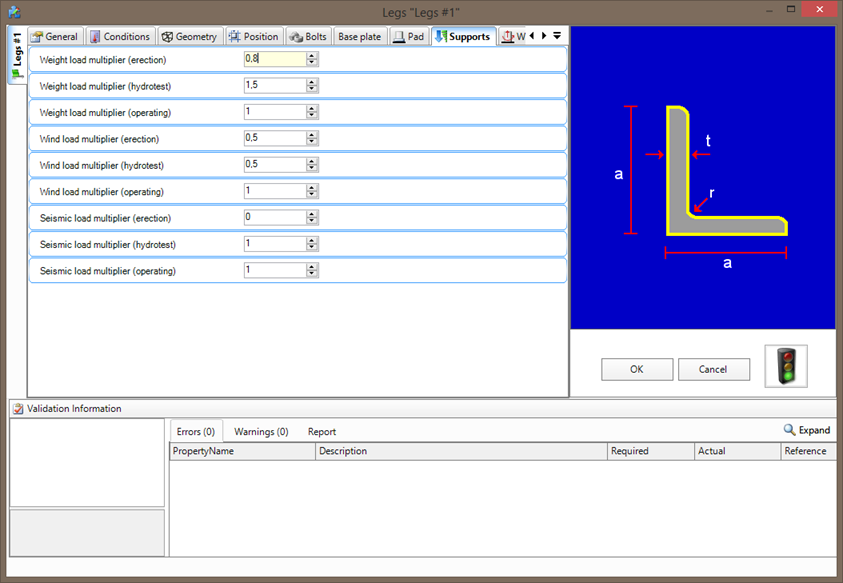
A partire dalla versione 2015.1, rilasciata nel Giugno 2015, è stato introdotto un sistema più flessibile e completo per la gestione dei casi di carico. Le principali caratteristiche e differenze con il sistema precedente sono:
Numero arbitrario di combinazioni di carico impostabili
Ampia gamma di sollectiazioni considerabili e relativi coefficienti
Corrispondenza con le normative in merito alle combinazioni di carico da considerare (EN 13445-3 Tabella 22-1 e ASME VIII Div. 2 Tabella 4.1.2, valida anche in ambito ASME VIII Div. 1)
Possibilità di impostare un set completamente personalizzato di forze e momenti agenti
Una volta aperto un file creato con una versione precedente alla 2015.1, i coefficienti impostati come mostrato nella figura precedente vengono automaticamente migrati alla nuova struttura.
Per accedere alla gestione delle combinazioni di carico, selezionare il pulsante corrispondente nella barra degli strumenti superiore:
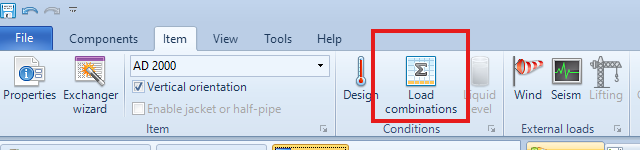
Nell'immagine seguente è possibile vedere come sono state aggiornate le combinazioni di carico aprendo un file creato con la versione precedente:
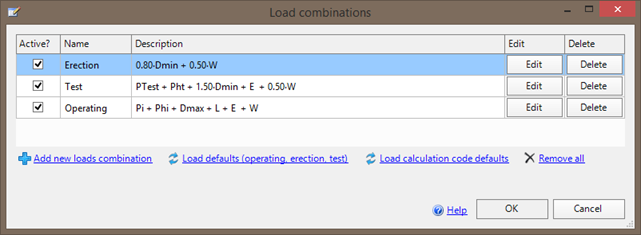
E' possibile utilizzare questa finestra per definire le combinazioni di carichi agenti sull'apparecchio. Ogni combinazione definisce un insieme di sollecitazioni agenti sulla struttura (ad esempio peso, vento, sisma) nello stesso momento. Dopo aver definito queste combinazioni, l'apparecchio corrente viene validato nei confronti di tutte le combinazioni segnate come attive.
Utilizzare i pulsanti in basso per aggiungere nuove combinazioni, partendo da zero oppure utilizzando quelle predefinite. I casi predefiniti includono un set da tre casi tipici (operativo, sollevamento, prova), impostabile cliccando su "Load defaults". Selezionando "Load calculation code defaults" è possibile caricare le combinazioni relative al codice di calcolo corrente: tali combinazioni sono illustrate in EN 13445-3 Tabella 22-1 e ASME VIII Div. 2 Tabella 4.1.2 (il medesimo set si applica a ASME VIII Div. 1).
Per modificare o rimuovere una singola combinazione, selezionare "Edit" o "Delete". Per rimuovere tutte le combinazioni presenti, selezionare il pulsante "Remove all". I dati vengono salvati quando la finestra viene chiusa tramite il pulsante "Ok".
Aggiungendo o modificando una combinazione viene aperta la finestra di dettaglio relativa alla combinazione in esame.

Nella sezione "General" è possibile attivare e rinominare la combinazione corrente. Va poi associata una design condition corrispondente, dalla quale verranno lette pressioni e temperature. Infine, va selezionata una voce tra "operating", "test" e "erection": questa proprietà è utilizzata per leggere i valori dei pesi addizionali di ogni componente, impostabili nella finestra relativa ai componenti stessi come mostrato nella seguente immagine:
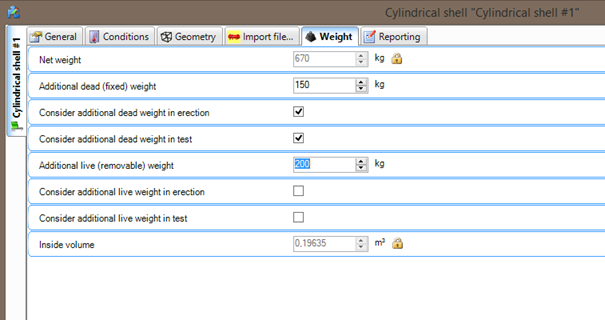
Nel componente mostrato sono stati impostati 150 Kg di peso fisso e 200 Kg di peso rimovibile. Il peso addizionale fisso verrà considerato se la load combination è impostata su "operating"; poiché sono state selezionate anche le opzioni "Consider additional weight in erection" e "in test", il peso verrà considerato anche per le altre due opzioni. Diversamente, il peso rimovibile verrà considerato solo se la load combination è impostata su "operating", poiché le caselle di spunta relative a erection e test non sono state abilitate.
Tornando all'immagine dei dettagli relativi alla load combination, la sezione "Allowables" permette di scegliere quale ammissibile utilizzare per tensione, compressione e bulloneria. Per ogni ammissibile è possibile specificare un coefficiente. Alcuni codici di calcolo utilizzano coefficienti sugli ammissibili mentre altri li utilizzano sui carichi: è necessario prestare attenzione quando questi due sistemi vengono utilizzati in contemporanea poiché un uso errato può portare ad una progettazione non conservativa.
La sezione "External actions and foundation loads on supports" permette la definizione di due forze, orizzontale e verticale, e un momento completamente manuali: questi valori sostituiscono completamente quelli calcolati dal software.
Le pressioni considerate durante il calcolo possono essere interna, esterna e di prova: questo può essere impostato nella sezione "Pressures", sempre con i relativi coefficienti.
La sezione "Weights" definisce quali pesi vanno considerati tra Dmin, Dmax e Dcorr, definiti come segue:
Maximum dead load (Dmax) è il peso dell'intero apparecchi non corroso, considerando tutti gli internals (piatti, filtri), le connessioni, l'isolamento, le tubazioni, le scale e le passerelle.
Corroded dead load (Dcorr) equivale a Dmax ma in condizioni corrose.
Minimum dead load (Dmin) è il peso dell'apparecchio non corroso in fase di installazione, escludendo il peso di oggetti non ancora assemblati prima del sollevamento quali internals (piatti, filtri), le connessioni, l'isolamento, le tubazioni, le scale e le passerelle.
I pesi aggiuntivi, dead o live, impostati per ogni componente vanno a concorrere al calcolo così come illustrato in precedenza.
La sezione "Other loads" definisce ulteriori carichi e ne permette la scelta dei coefficienti: i valori di alcuni carichi potrebbero non essere ancora definibili nel programma e verranno attivati nel corso del tempo.
In fase di produzione del report, la precedente formattazione statica a tre colonne mostrata di seguito:
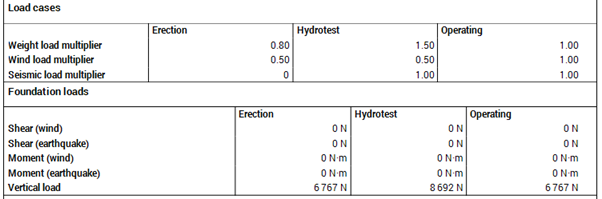
È stata sostituita da una vista continua in cui le combinazioni di carico vengono calcolate una di seguito all'altra e stampate di conseguenza, così come mostrato nella seguente immagine:
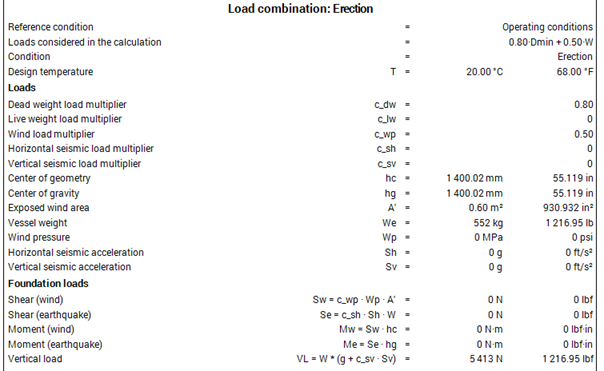
Cerca nella documentazione
Area clienti
Categorie
- Installazione
- Gestione licenza
- Gestione dei file
- Guide per iniziare
- Interfaccia utente
- Progettazione di vessel
- Progettazione di scambiatori di calore
- Gestione dei materiali
- Carichi diversi dalla pressione
- Stampa rapporto di calcolo
- Progettazione avanzata
- Risposte alle domande frequenti
- Risoluzione di problemi comuni
- Assistenza clienti
- Archivio versioni e modifiche
Articoli in questa categoria
- Gestione dei pesi
- Definizione del carico dovuto al vento
- Azioni esterne nella verifica dei supporti
- Periodo di vibrazione per strutture supportate con mensole, anelli
- Eseguire l'analisi FEM di un bocchello con NozzlePRO tramite NextGen
- Come verificare un attacco (bocchello o supporto) secondo WRC 107, WRC 537 o WRC 297
- Versione 2019.3, aggiornamenti al modulo WRC
- Utilizzo di file Excel personalizzati per definire i carichi WRC sui bocchelli
- Trasporto dei carichi localizzati
- Analisi a fatica semplificata secondo EN13445-3 Clause 17 e AD 2000 S 1
- Analisi a fatica dettagliata secondo EN 13445-3 Clause 18 e AD 2000 S 2
- Sollevamento di apparecchi verticali
- Aggiornamenti al calcolo a fatica semplificato secondo EN 13445-3 2014, Amendment 5, Clause 17
- Considerazioni sulla verifica delle selle secondo Zick
- ASME Code Case 2901, Division 1 UG-44(b) e Division 2 4.16.12
- Calcolo della coppia di serraggio per le flange
- Gestione delle combinazioni di carico per il calcolo strutturale dei supporti
- Calcolo dei carichi alle fondazioni di apparecchi su selle mediante analisi agli elementi finiti semplificata